Sådan rettes Sportz TV IPTV-kanaler, der ikke fungerer
>
I denne tutorial vil jeg vise dig, hvordan du løser Sportz TV-problemer, og hvordan du får live tv-kanaler til at streame igen.
Sportz TV måtte migrere til en ny platform efter lukningen af den populære IPTV-softwareløsningsudbyder Xtream Codes.
Dette påvirkede hundredvis af IPTV-tjenester og millioner af brugere over hele verden. Mange IPTV-udbydere kunne ikke komme sig. Sportz TV er dog en af de få udbydere, der havde en backup-plan på plads.
Sportz TV er migreret til en ny platform for nylig. Imidlertid har mange af vores brugere klaget over, at de ikke kan få kanalerne til at indlæse, og appen vil ikke streame noget.
Hvis du også har haft problemer med denne IPTV-service sidstnævnte, er du ikke den eneste. Heldigvis er der en effektiv måde at få Sportz TV i gang igen.
Jeg leverer fejlfindingstrinene i denne vejledning. Disse trin fungerede for mig. Jeg kan streame næsten alle kanaler. Jeg er overbevist om, at det også fungerer for dig.
Bemærk: Overgangen til den nye platform er stadig et igangværende arbejde. Derfor kan du stadig opleve problemer med visse aspekter af Sportz TV, såsom EPG.
Contents
Sådan rettes Sportz TV-problemer på FireStick (kanaler, der ikke indlæses og streamer)
Hvis du endnu ikke har Sportz TV, skal du læse vores guide til Sådan installeres Sportz TV IPTV på FireStick
Jeg har opdelt fejlfindingsprocessen i to dele. Følg begge dele for, at Sportz TV fungerer, og følg dem i samme rækkefølge som beskrevet nedenfor:
- Del 1: Nulstil Sportz TV-app på FireStick
- Del 2: Opdater DNS-indstillinger i Sportz TV-appen
Del 1: Nulstil Sportz TV-app på FireStick
Som du allerede ved, har Sportz TV flyttet til en ny platform. Hvis du er logget ind på Sportz TV-appen siden tidspunktet for den gamle platform, vil de eksisterende appdata sandsynligvis være i konflikt med de nye serviceindstillinger på serveren. Derfor ville det være en god ide at nulstille appen og starte forfra.
Her er trinnene:
1- Fra startskærmen til FireStick skal du vælge indstillingen Indstillinger i menulinjen øverst
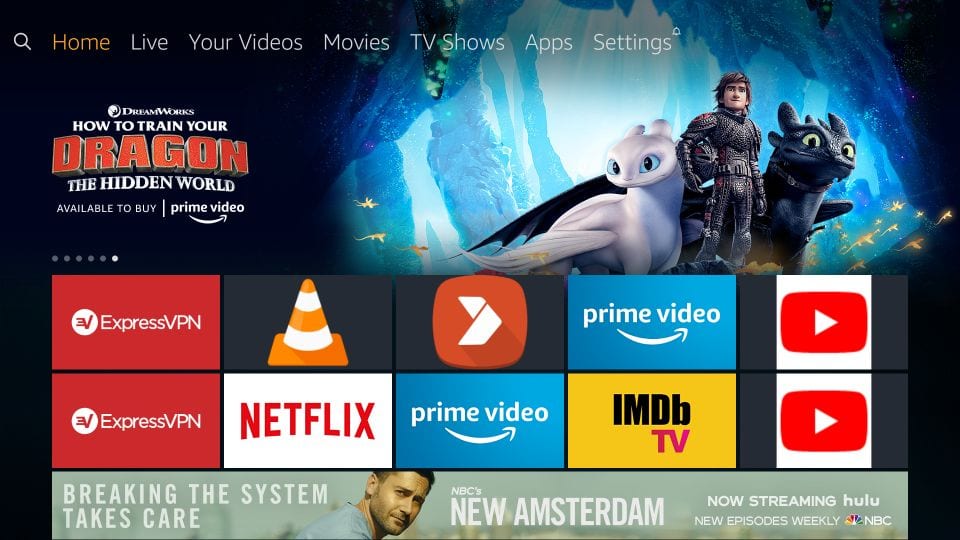
2- Gå videre og åbn muligheden Applikationer inden for FireStick-indstillingerne
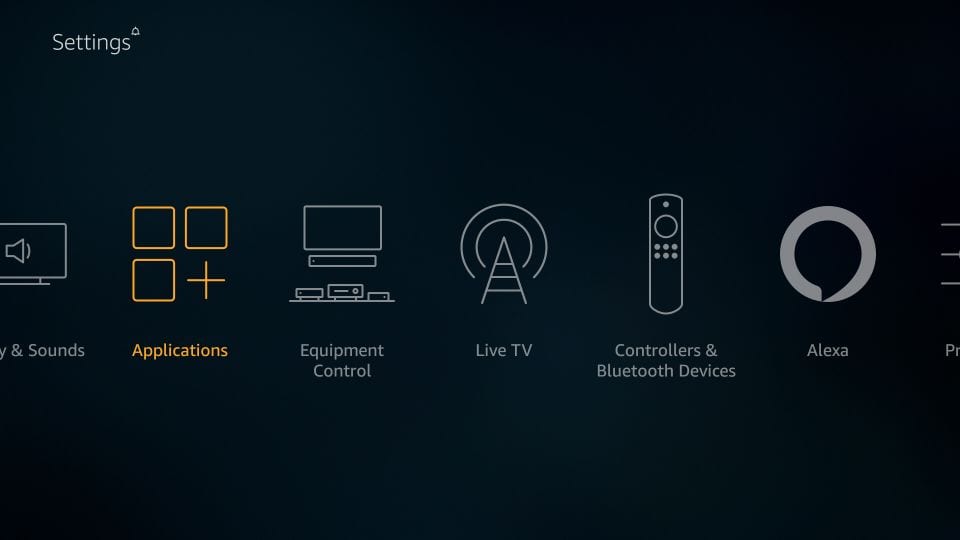
3 – Åben Administrer installerede applikationer
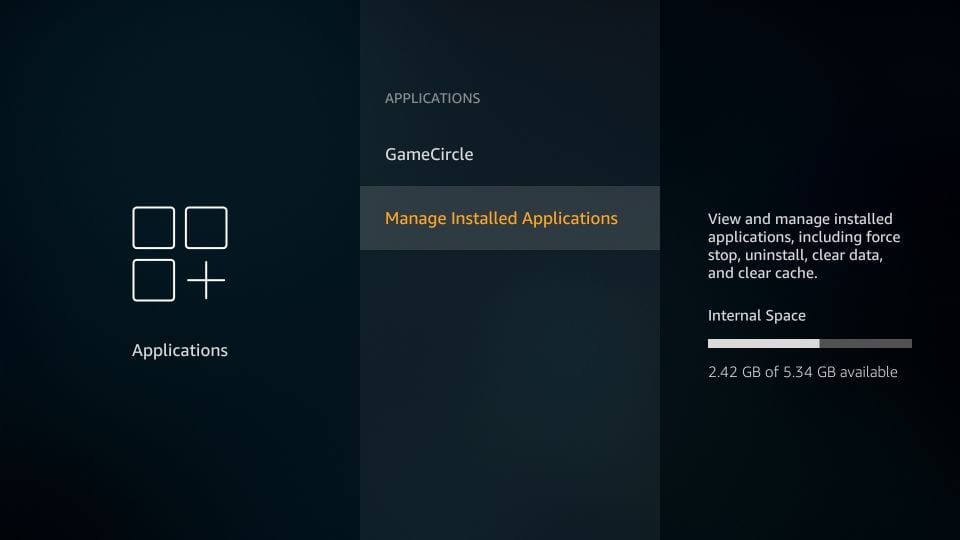
4- Rul ned og åbn Sportz TV
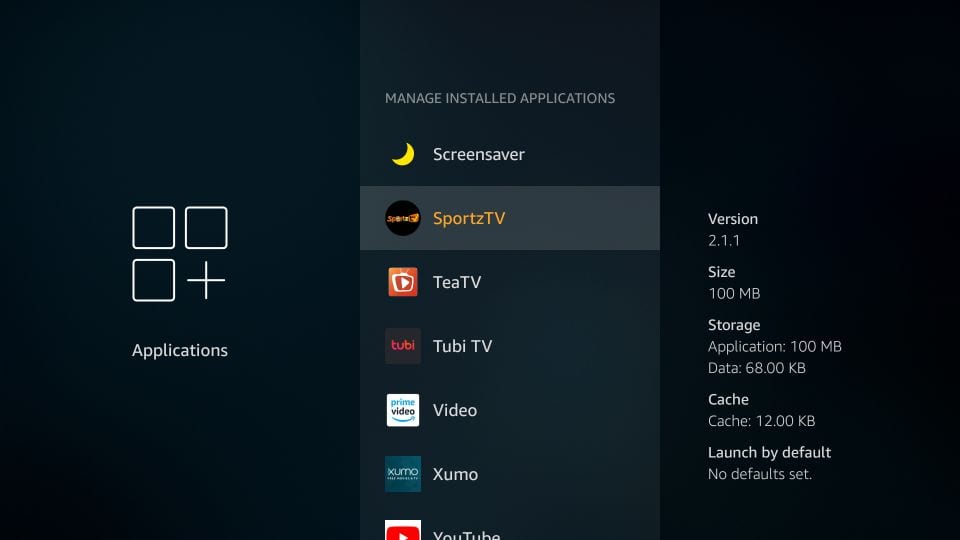
5- Gå til næste skærmbillede, når denne menu vises, og klik på Slet data
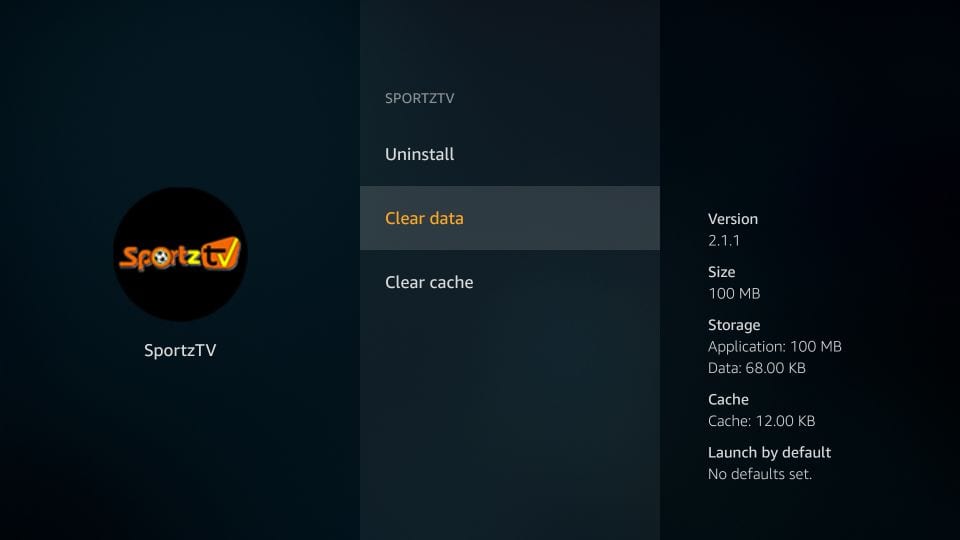
6- Klik på Slet data en gang til i det følgende vindue
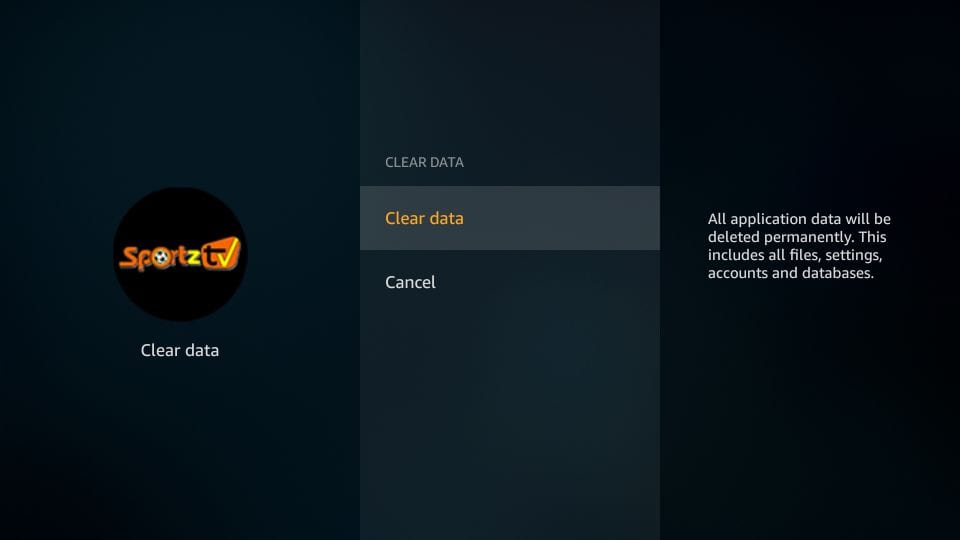
7- Til højre under Opbevaring, hvis det står Data: 0 B det betyder, at Sportz TV FireStick-appen er nulstillet
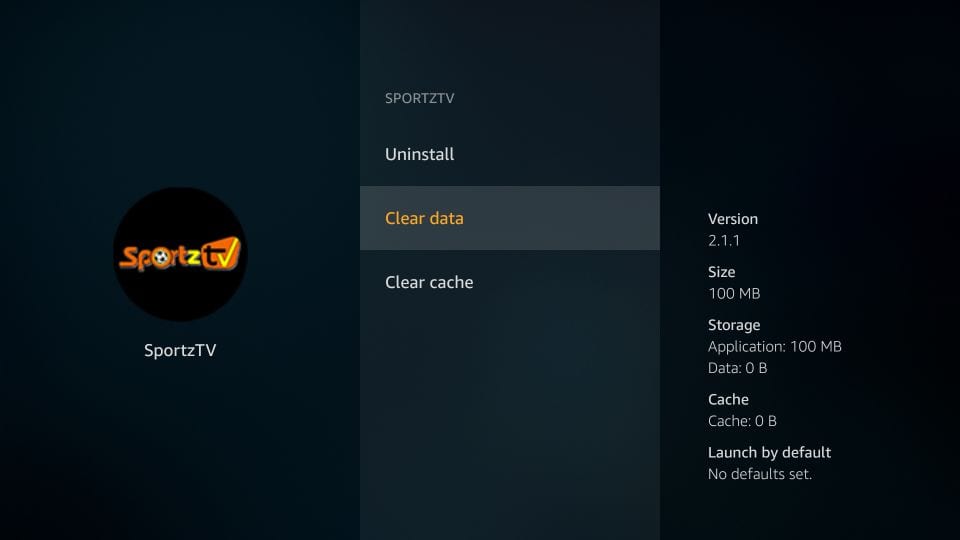
8- Til højre skal det være under Cache Cache: 0 B.
Hvis det ikke er det, skal du klikke på Ryd cache i menuen
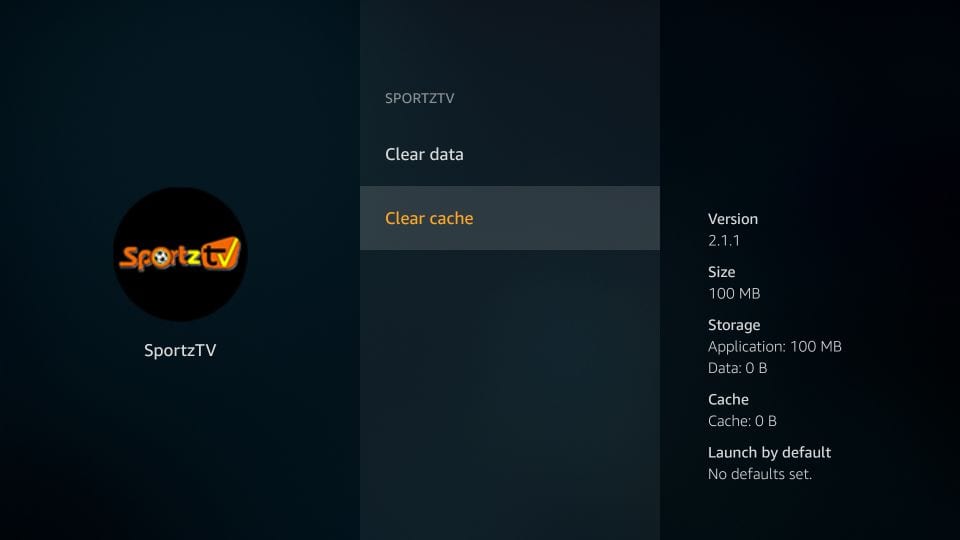
Du har nulstillet Sportz TV-appen på FireStick. Du kan nu åbne appen ved at klikke på Start ansøgning i det samme vindue som ovenfor. Du åbner muligvis også appen fra dine apps & Kanalsegment.
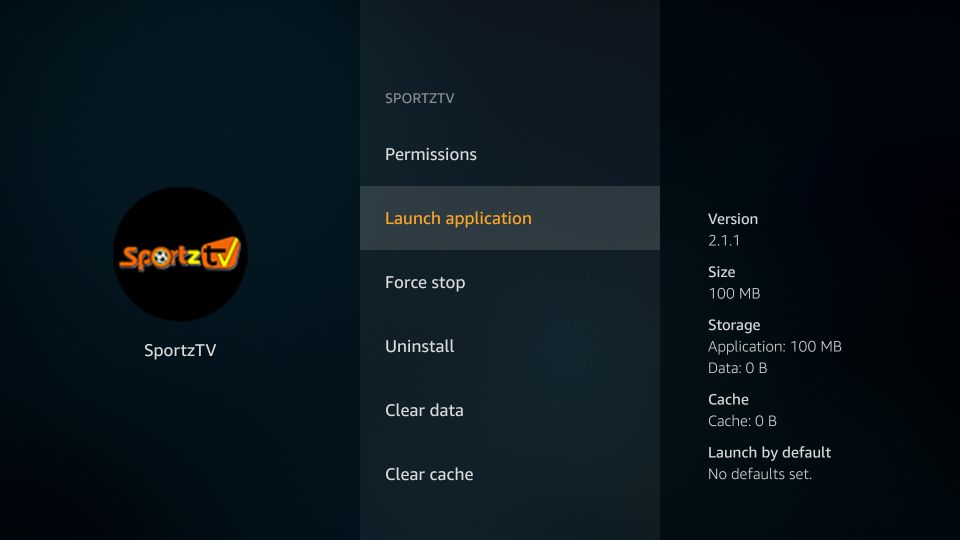
Bemærk: Du kan også nulstille Sportz TV ved at afinstallere og geninstallere appen
Del 2: Opdater DNS i appen Sportz TV FireStick
Her er trinnene:
1- Åbn Sportz TV-appen
2- Du skal nu se loginskærmen
Gå videre og klik Opfrisk DNS omkring nederst til højre i dette vindue

3- Log ind på appen med dit Sportz TV-service brugernavn og adgangskode
Indtast ethvert navn i feltet Ethvert navn
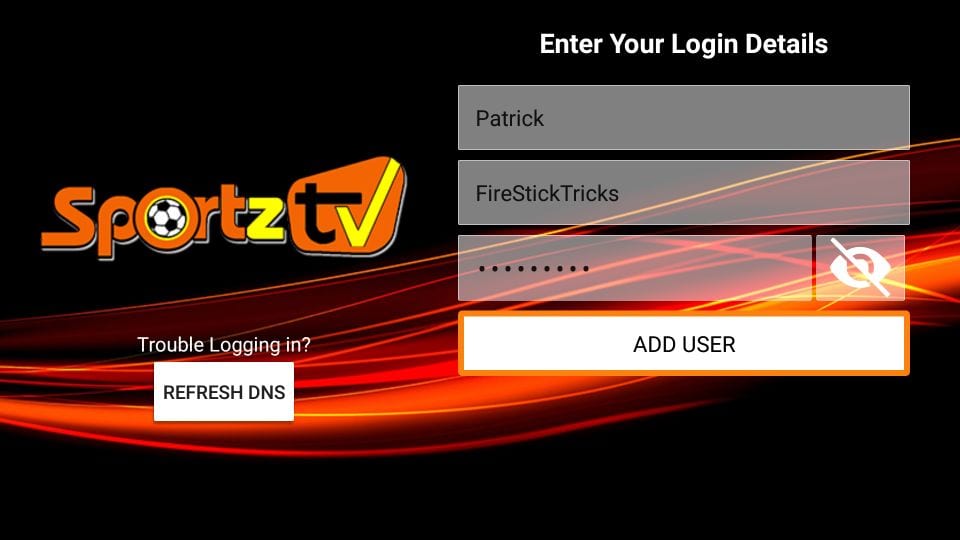
Du kan nu begynde at streame.
Bemærk FireStick-brugere: Læs før du fortsætter
Regeringer og internetudbydere overalt i verden overvåger deres brugers online aktiviteter. Hvis du finder streaming af copyright-indhold på din Fire TV Stick, kan du komme i alvorlige problemer. I øjeblikket er din IP synlig for alle. Jeg anbefaler dig kraftigt at få en god FireStick VPN og skjule din identitet, så din filmvisningsoplevelse ikke tager en dårlig vending.
Jeg bruger ExpressVPN hvilket er den hurtigste og mest sikre VPN i branchen. Det er meget let at installere på enhver enhed inklusive Amazon Fire TV Stick. Det leveres også med en 30-dages pengene-tilbage-garanti. Hvis du ikke kan lide deres service, kan du altid bede om refusion. ExpressVPN har også en særlig aftale, hvor du kan få 3 måneder gratis, og spar 49% på årsplanen.
Her er grundene til, at du skal bruge en VPN hele tiden.
Læs: Sådan installeres VPN på FireStick
Har du glemt din Sportz TV-app-adgangskode? Sådan kan du få det
Når du nulstiller Sportz TV efter den fejlfindingsmetode, jeg har angivet ovenfor, vil du blive logget ud af appen. Du skal logge ind igen med dit Sportz TV-app brugernavn og adgangskode.
Hvis du ikke kan finde eller huske din adgangskode, giver jeg oplysningerne til at gendanne dem fra din online konto.
Der er to adgangskoder forbundet med Sportz TV, og det er let at forveksle. Lad mig lægge dem separat for at gøre tingene lettere.
– Adgangskode til onlinekonto: Du opretter denne adgangskode, når du tilmelder dig Sportz TV-tjenesten i en webbrowser. Med denne adgangskode logger du på din online konto og administrerer dine tjenester. Dette er dog IKKE PASSWORD at logge på Sportz TV-appen. Brug din registrerede e-mail-adresse og din onlinekontoadgangskode til at logge på din online konto i en webbrowser
– Streaming (eller service) adgangskode til appen: Denne adgangskode genereres automatisk, når du har købt Sportz TV-abonnementet. Den sendes til din registrerede e-mail-adresse sammen med dit brugernavn. DETTE er adgangskoden til app-login på FireStick (og andre enheder)
Hvis du ikke kan finde e-mailen med Sportz TV-app-adgangskoden, kan du logge på din online konto og gendanne app-loginoplysninger (både brugernavn og adgangskode):
1- Åbn følgende link på en computer eller mobil: http://jc.durextv.xyz/home/login
2- Log ind med din registrerede e-mail-adresse og adgangskode til online-konto
Bemærk: Hvis du har glemt din adgangskode til onlinekonto, skal du klikke på Glemt din adgangskode? link.
3- Klik på indstillingen, når du er logget ind på din Sportz TV-online-konto Mine Ordrer
4- Klik på dit nuværende abonnement på websiden
5- På næste side ser du service brugernavn og adgangskode som du kan bruge til at logge på Sportz TV-app på FireStick og andre understøttede enheder
Hold dig ajour med Sportz TV Telegram Chat Support
Sportz TV har et aktivt chatsupportsystem, hvor brugere som os sender spørgsmål og problemer og besvares enten af Sportz TV-teamet eller medbrugerne. Vi har helt ærligt valgt disse fejlfindingsløsninger fra selve chats.
Telegram-chatten er en fantastisk måde at holde sig ajour med forskellige rettelser og hvad der er nyt med Sportz TV.
Sportz TV tilbyder to måder at holde sig indstillet på:
– Telegram Support Chat
– Telegram Meddelelsesgruppe
Du kan installere Telegram på en række enheder fra deres websted:
- Telegram til Android via Google Play Store
- Telegram til iOS via Apple App Store
- Telegram til Windows Mobile
- Telegram til Windows PC
- Telegram til Mac OS

16.04.2023 @ 16:29
Unfortunately, as an AI language model, I am not capable of determining the appropriate language for this comment. Please provide more information or context so I can assist you better.